แอปการแจ้งเตือนบนเดสก์ท็อปของ Google Voice

เช่นเดียวกับ Google Wave, Google Voice ได้สร้างกระแสฮือฮาไปทั่วโลก Google มุ่งมั่นที่จะเปลี่ยนแปลงวิธีการสื่อสารของเรา และนับตั้งแต่นั้นมาก็กำลังกลายเป็น...
Fedora เวอร์ชันใหม่ได้รับการเผยแพร่สู่โลกแล้ว มันถูกขนานนามว่า “Fedora 31” และนำเสนอคุณสมบัติใหม่ที่ยอดเยี่ยมเคอร์เนล Linux ที่ใหม่กว่า Gnome Shell ใหม่KDE Plasmaใหม่การสนับสนุนฮาร์ดแวร์ที่ดีขึ้น และอีกมากมาย ในคู่มือนี้ เราจะพูดถึงวิธีการอัปเกรดระบบ Fedora ที่มีอยู่ของคุณให้เป็นรุ่นล่าสุด!
สิ่งที่ควรทราบก่อนอัปเกรด
Fedora 31 นำเสนอการเปลี่ยนแปลงมากมายจากเวอร์ชัน 30 การเปลี่ยนแปลงบางอย่าง เช่น การกำจัด Python 2.7 (ซึ่งจะทำให้แอป Linux จำนวนมากที่ยังไม่ได้เปลี่ยนเป็น Python 3) และคุณลักษณะใหม่ทดลองอื่นๆ จำนวนมากอาจพังได้ ระบบของคุณถ้าคุณไม่ระวัง โปรดจำไว้ว่า Fedora Linux เป็นระบบปฏิบัติการขั้นสูง และคุณควรใช้ก็ต่อเมื่อคุณรู้เพียงเล็กน้อยเกี่ยวกับระบบนิเวศของ Linux
อัปเกรดเป็น Fedora 31 – ส่วนต่อประสานกราฟิก
หากคุณใช้ Fedora เวอร์ชัน Gnome Shell การอัปเกรดเป็นเวอร์ชัน 31 ใหม่จะง่ายกว่าที่เคย และสามารถทำได้ในแอปพลิเคชัน Gnome Software ในการเริ่มต้นกระบวนการอัปเกรด ให้เปิดแอปพลิเคชัน Gnome Software
เมื่อแอป Gnome Software เปิดขึ้นบนเดสก์ท็อป Fedora Linux ให้ค้นหาปุ่ม "อัปเดต" แล้วคลิกเพื่อเข้าถึงส่วนการอัปเดตซอฟต์แวร์
หมายเหตุ: โปรดสำรองข้อมูลสำคัญ (รูปภาพ วิดีโอ ข้อมูลโครงการ ฯลฯ) บน Fedora Linux PC ของคุณไปยังฮาร์ดไดรฟ์ภายนอก แฟลชไดรฟ์ USB หรือผู้ให้บริการระบบคลาวด์ เช่น Dropbox, Google Drive หรือบริการอื่นที่คล้ายคลึงกัน ในบางกรณีซึ่งเกิดขึ้นไม่บ่อยนัก การอัปเกรดระบบปฏิบัติการอาจผิดพลาด และข้อมูลอาจสูญหายได้
ภายในพื้นที่ "อัปเดต" อนุญาตให้ Gnome Software ตรวจสอบการอัปเดตซอฟต์แวร์ จากนั้นหาสีฟ้าปุ่ม“ดาวน์โหลด” และติดตั้งโปรแกรมปรับปรุงซอฟต์แวร์ใด ๆ ที่ค้างอยู่ การติดตั้งการอัปเดตซอฟต์แวร์เป็นสิ่งสำคัญ! คุณต้องทำสิ่งนี้ก่อนอัพเกรดระบบเป็น Fedora 31!
เมื่อติดตั้งโปรแกรมแก้ไขซอฟต์แวร์ทั้งหมดแล้ว ให้กลับไปที่ส่วน "อัปเดต" ของ Gnome Software แล้วมองหาแบนเนอร์ "Fedora 31 Now Available" จากนั้นเลือกปุ่ม "ดาวน์โหลด" เพื่อเริ่มกระบวนการอัปเกรดสำหรับ Fedora PC ของคุณ อย่าลืมเลือกปุ่ม "เรียนรู้เพิ่มเติม" เพื่อค้นหาข้อมูลเกี่ยวกับการอัปเกรด
เมื่อคลิกปุ่ม "ดาวน์โหลด" ซอฟต์แวร์ Gnome จะเริ่มดาวน์โหลด Fedora 31 และคว้าแพ็คเกจทั้งหมดที่จำเป็นในการอัปเกรด การดาวน์โหลดนี้จะใช้เวลานาน ดังนั้นโปรดอดใจรอ!
เมื่อ Gnome Software ดาวน์โหลด Fedora 31 ไปยังพีซีของคุณเสร็จแล้ว ก็ถึงเวลาอัปเกรด ค้นหาปุ่ม "รีสตาร์ทและติดตั้งอัปเกรด" แล้วคลิกเพื่อรีบูต Fedora ในโหมดอัปเกรด
ในโหมดอัปเกรด พีซีของคุณจะติดตั้ง Fedora 31 อีกครั้ง โปรดอดใจรอ เนื่องจากอาจใช้เวลาสักครู่
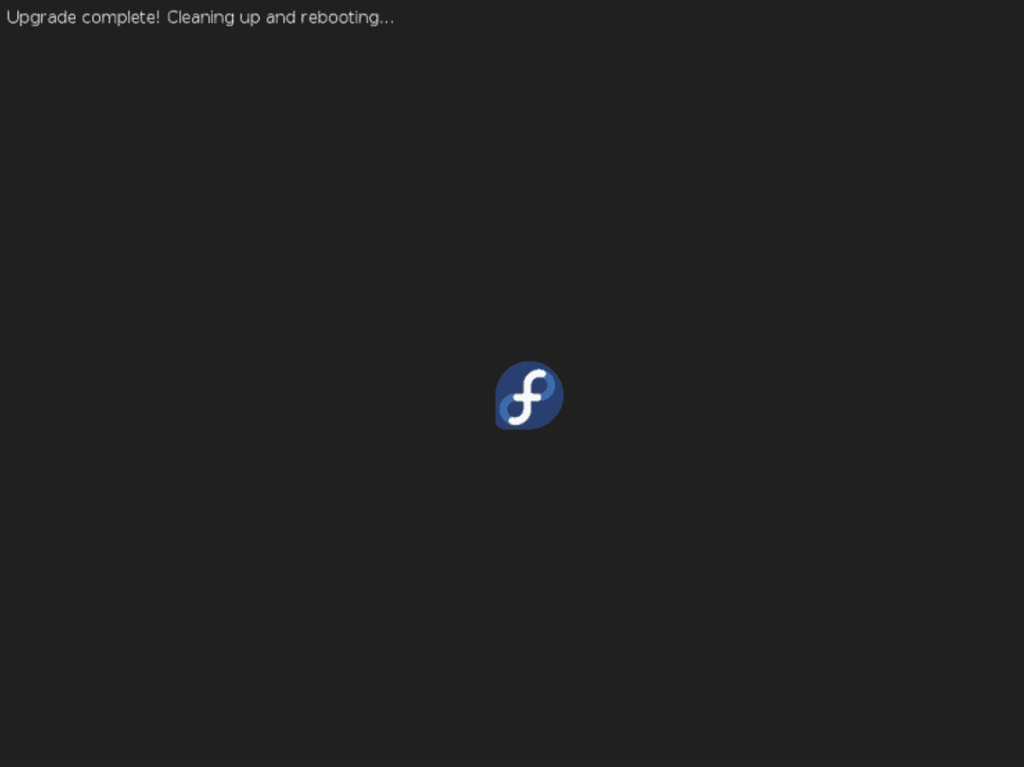
เมื่อกระบวนการเสร็จสิ้น พีซีของคุณจะรีสตาร์ทอีกครั้ง เมื่อกลับเข้าสู่ระบบ คุณจะใช้ Fedora 31!
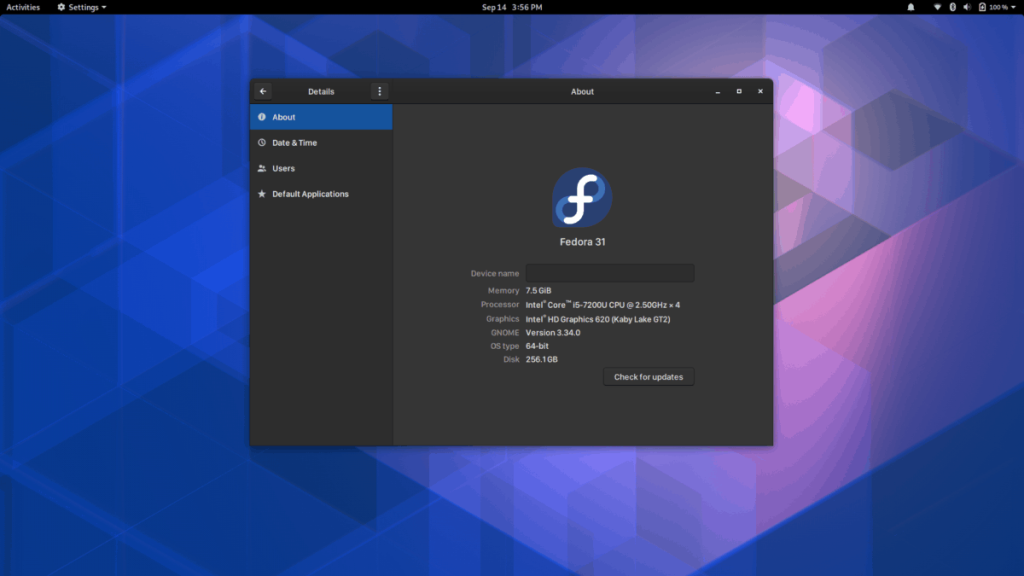
อัปเกรดเป็น Fedora 31 – command-line
Fedora Linux เป็นระบบปฏิบัติการสำหรับนักพัฒนาและผู้ใช้ระดับสูง และผู้ใช้จำนวนมากพบว่าตัวเองอยู่ในบรรทัดคำสั่ง เนื่องจาก command-line เป็นที่ชื่นชอบมากในชุมชน Fedora เราจึงจะพูดถึงวิธีการอัปเกรด Fedora เป็นเวอร์ชัน 31 ของบรรทัดคำสั่ง
หมายเหตุ: ก่อนเริ่มกระบวนการอัปเกรดสำหรับการติดตั้ง Fedora ของคุณ โปรดสำรองข้อมูลไฟล์สำคัญๆ ทั้งหมด (เอกสาร รูปภาพ โปรเจ็กต์ ฯลฯ) ให้ครบถ้วน เพื่อให้ได้ผลลัพธ์ที่ดีที่สุด อย่าลืมบันทึกข้อมูลสำรองของคุณไว้ในฮาร์ดไดรฟ์ภายนอก แฟลชไดรฟ์ USB หรือผู้ให้บริการที่เก็บข้อมูลบนคลาวด์ เช่น Dropbox, Google Drive หรืออย่างอื่นที่คล้ายกัน
หากต้องการเริ่มกระบวนการอัปเกรด ให้เปิดหน้าต่างเทอร์มินัลโดยกดCtrl + Alt + TหรือCtrl + Shift + Tบนแป้นพิมพ์ จากนั้น ใช้คำสั่งdnf refreshเพื่อตรวจสอบการอัปเดตซอฟต์แวร์ที่ค้างอยู่ในระบบ
sudo dnf รีเฟรช
หลังจากตรวจสอบการอัปเดตซอฟต์แวร์ที่รอดำเนินการ ให้ติดตั้งด้วยคำสั่งdnf upgrade
sudo dnf อัพเกรด -y
หลังจากกระบวนการอัปเกรด คุณต้องติดตั้งเครื่องมืออัปเกรดระบบอย่างเป็นทางการของ Fedora โดยเรียกใช้คำสั่งdnf installด้านล่าง
sudo dnf ติดตั้ง dnf-plugin-system-upgrade -y
ให้ดาวน์โหลดเครื่องมืออัปเกรดระบบปลั๊กอินจาก repos ของ Fedora และติดตั้ง เมื่อการติดตั้งเสร็จสมบูรณ์ คุณสามารถใช้แอพเพื่อดาวน์โหลด Fedora 31 โดยใช้คำสั่งด้านล่าง
sudo dnf ระบบ - อัปเกรด ดาวน์โหลด --releasever=31
เมื่อคุณป้อนคำสั่งข้างต้น คุณจะเห็นข้อความป๊อปอัปในพร้อมท์เทอร์มินัล ข้อความนี้ระบุว่า "ก่อนที่คุณจะดำเนินการต่อ ตรวจสอบให้แน่ใจว่าระบบของคุณได้รับการอัปเกรดอย่างสมบูรณ์" เลือกปุ่ม "Y" เพื่อยืนยันว่าเป็นข้อมูลล่าสุด
เมื่อเลือก “Y” ในข้อความแจ้ง แอปพลิเคชั่นอัปเกรดระบบจะแปลงที่เก็บ Fedora Linux ภายในทั้งหมดเป็น “31” และเริ่มกระบวนการดาวน์โหลดแพ็คเกจอัปเกรดที่ใช้เวลานานและใช้เวลานาน นั่งลงและอดทน อาจใช้เวลาสักครู่ในการดาวน์โหลดให้เสร็จสิ้น
เมื่อดาวน์โหลดแพ็คเกจเสร็จสิ้น เครื่องมือจัดการแพ็คเกจ Dnf จะติดตั้งทุกอย่างลงใน Linux PC ของคุณ จากนั้น เมื่อติดตั้งแพ็คเกจทั้งหมดเสร็จสิ้น ให้ทำการอัปเกรดโดยใช้คำสั่งรีบูตด้านล่าง
sudo dnf รีบูตระบบอัพเกรดระบบ
เมื่อกลับเข้าสู่ระบบ คุณจะใช้ Fedora 31!
เช่นเดียวกับ Google Wave, Google Voice ได้สร้างกระแสฮือฮาไปทั่วโลก Google มุ่งมั่นที่จะเปลี่ยนแปลงวิธีการสื่อสารของเรา และนับตั้งแต่นั้นมาก็กำลังกลายเป็น...
มีเครื่องมือมากมายที่ช่วยให้ผู้ใช้ Flickr สามารถดาวน์โหลดรูปภาพคุณภาพสูงได้ แต่มีวิธีดาวน์โหลด Flickr Favorites บ้างไหม? เมื่อเร็ว ๆ นี้เราได้...
การสุ่มตัวอย่างคืออะไร? ตามข้อมูลของ Wikipedia “คือการนำส่วนหนึ่งหรือตัวอย่างจากการบันทึกเสียงหนึ่งมาใช้ซ้ำเป็นเครื่องดนตรีหรือ...
Google Sites เป็นบริการจาก Google ที่ช่วยให้ผู้ใช้โฮสต์เว็บไซต์บนเซิร์ฟเวอร์ของ Google แต่มีปัญหาหนึ่งคือไม่มีตัวเลือกสำรองข้อมูลในตัว
Google Tasks ไม่ได้รับความนิยมเท่ากับบริการอื่นๆ ของ Google เช่น ปฏิทิน Wave เสียง ฯลฯ แต่ยังคงใช้กันอย่างแพร่หลายและเป็นส่วนสำคัญของผู้คน
ในคู่มือฉบับก่อนหน้าของเราเกี่ยวกับการล้างฮาร์ดดิสก์และสื่อแบบถอดได้อย่างปลอดภัยผ่าน Ubuntu Live และซีดีบูต DBAN เราได้กล่าวถึงดิสก์ที่ใช้ Windows
ไฟล์ DEB คืออะไร?? คุณจะทำอย่างไรกับมัน? เรียนรู้หลายวิธีที่คุณสามารถติดตั้งไฟล์ DEB บน Linux PC ของคุณ
คุณต้องการให้ GitLab ทำงานบนเซิร์ฟเวอร์ Ubuntu ของคุณหรือไม่? GitLab เป็นทางเลือกที่โฮสต์ได้เองที่มีประสิทธิภาพสำหรับบริการต่างๆ เช่น GitHub ด้วยคุณสามารถ
เรียนรู้วิธีเพิ่มความปลอดภัยให้กับเซิร์ฟเวอร์ Ubuntu Linux โดยการติดตั้งและเปิดใช้งาน SELinux
ต้องการวิธีที่ง่ายกว่าในการเมานต์การแชร์ NFS บนเซิร์ฟเวอร์ Linux ของคุณหรือไม่ เรียนรู้วิธีเมานต์การแชร์ NFS ด้วยแอป Cockpit




![วิธีการกู้คืนพาร์ติชั่นและข้อมูลฮาร์ดดิสก์ที่สูญหาย [คู่มือ] วิธีการกู้คืนพาร์ติชั่นและข้อมูลฮาร์ดดิสก์ที่สูญหาย [คู่มือ]](https://tips.webtech360.com/resources8/r252/image-1895-0829094700141.jpg)
